FLAC est l'acronyme de Free Lossless Audio Codec. Il s'agit d'un format de fichier audio sans perte qui offre une haute qualité dans une petite taille. De nombreux utilisateurs souhaitent télécharger et convertir des listes de lecture/chansons Spotify, etc. en FLAC sans perte pour une meilleure écoute. Aujourd'hui, nous avons trouvé plusieurs méthodes pour vous aider à convertir Spotify en FLAC en ligne, sur Android, iOS, Windows et Mac.
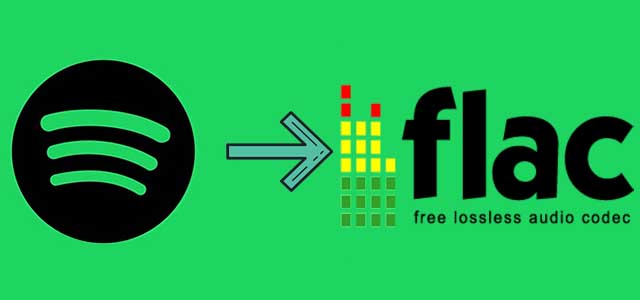
Partie 1. Qu'est-ce que FLAC ? OGG vs FLAC vs MP3
- FLAC : Format sans perte (Lossless), il compresse la musique sans supprimer aucune information, offrant une copie numérique parfaite de l'enregistrement original avec tous ses détails. Cette qualité maximale se traduit par des fichiers beaucoup plus lourds, parfaits pour l'archivage et l'écoute sur un système Hi-Fi.
- MP3 : Format avec perte le plus répandu, le MP3 sacrifie une partie des données sonores pour réduire la taille des fichiers. Bien qu'il offre une bonne qualité d'écoute pour un usage quotidien (surtout à 320 kbps), cette compression entraîne une perte de détails
- Ogg Vorbis : Format avec perte utilisé généralement par Spotify pour la diffusion de sa musique, y compris pour sa qualité "Très élevée". À débit égal, il est souvent jugé comme offrant une qualité sonore légèrement supérieure. Il repose toutefois sur le même principe de suppression de données, ce qui en fait un compromis entre qualité et taille de fichier, mais en deçà de la pureté sonore du format FLAC.
FLAC vs MP3 vs Spotify OGG Vorbis
| Format | FLAC | MP3 | Spotify Ogg Vorbis |
| Qualité Audio | Sans perte | Avec perte | Avec perte |
| Taille de Fichier | Grande | Petite à moyenne | Petite à moyenne |
| Compatibilité | Bonne | Excellente | Moyenne |
| Prise en Charge Métadonnées | Excellente | Bonne | Moyenne |
| Usage Principal | Stockage haute qualité | Stockage et portabilité | Streaming |
Partie 2. Activer et télécharger en FLAC via l'application Spotify
Spotify a officialisé le 10 septembre 2025 le lancement de Spotify Lossless (FLAC 24 bit / 44,1 kHz), intégré directement à l’abonnement Premium, sans surcoût. Les utilisateurs Premium peuvent profiter de la musique directement via l'application avec une qualité audio sans perte.
Spotify Lossless est déjà actif dans plusieurs pays (États-Unis, Royaume-Uni, Allemagne, Japon, Australie…). La France n’est pas encore concernée, mais Spotify a annoncé un déploiement dans 50 marchés d’ici octobre 2025.
- Ouvrez Spotify, allez sur l'écran d'Accueil, puis appuyez sur votre icône de profil en haut à gauche.
- Sélectionnez "Paramètres et confidentialité". Faites défiler jusqu'à la section "Qualité du contenu multimédia".
- Localisez l'option "Téléchargement" et, dans le menu déroulant, sélectionnez "Lossless".
- Rendez-vous dans l'une de vos playlists, appuyez sur cette icône de téléchargement pour télécharger la playlist en utilisant la qualité FLAC sans perte que vous venez d'activer.

Lire Plus : Spotify Lossless : tout savoir sur l'audio haute fidélité chez Spotify
- Avantages
- La fonctionnalité est incluse dans l'abonnement Premium sans aucun surcoût
- Ne présente aucun risque de virus ou de bannissement de votre compte
- Inconvénients
- Les titres téléchargés ne sont pas des fichiers .flac portables. Protégés, ils ne peuvent être lus qu'au sein de l'application Spotify et sont perdus en cas de résiliation de l'abonnement.
Partie 3. Meilleur Spotify FLAC Downloader - ViWizard Spotify Converter
Comme mentionné ci-dessus, les titres Spotify sont protégés par des DRM. Si vous voulez les télécharger au format FLAC, vous avez besoin d'un logiciel professionnel de téléchargement Spotify FLAC. Après nos tests, nous recommandons ici ViWizard Spotify Music Converter, qui supprime les DRM de Spotify et convertit Spotify en FLAC sans perte à une vitesse de 15x sans perdre la qualité du son. Que vous ayez un compte Spotify gratuit ou premium, ce logiciel vous permet de télécharger tout ce qui se trouve sur Spotify, y compris des chansons, des playlists, des albums, des podcasts, des livres audio et bien plus encore.
Adoptant une technologie avancée, il est capable de conserver toutes les métadonnées telles que l'artiste, le titre, le genre et la pochette de l'album de la musique Spotify et de les enregistrer dans des fichiers locaux FLAC. Après avoir téléchargé la musique sur votre ordinateur Windows ou MAC, vous pouvez trouver les fichiers audio et les transférer sur votre téléphone portable, lecteur MP3, clé USB.
Fonctionnalités de ViWizard Spotify Music Converter
Essai Gratuit Essai Gratuit* Sécurité vérifiée. 5 481 347 personnes l'ont téléchargé.
- Télécharger les chansons, albums, playlists, podcasts et livres audio de Spotify
- Convertir la musique Spotify en MP3, AIFF, FLAC, WAV, M4A, M4B sans perte
- Permettre de lire la musique Spotify hors ligne sur n'importe quel appareil et à tout moment
- Compatible avec Windows et MacOs, et intègre un lecteur web Spotify
Étape 1 Sélectionner les titres/la liste de lecture Spotify
Après l'installation, lancez le ViWizard Spotify Music Converter et Spotify web palyer s'ouvre automatiquement. Pour télécharger de la musique, repérez celle que vous souhaitez télécharger, cliquez sur le bouton "Ajouter" en bas à droite ou faites un glisser-déposer vers celui-ci. Ensuite, cochez les morceaux de votre choix et ajoutez-les à la liste.

Étape 2 Sélectionnez FLAC comme format de sortie.
Allez dans Menu > Préférences en haut à droite et sélectionnez le bouton Conversion. Ici, les formats de sortie, le débit binaire et la fréquence d'échantillonnage sont à votre disposition. Cliquez ici sur FLAC comme format de sortie. Si vous le souhaitez, vous pouvez modifier d'autres paramètres de sortie audio.

Étape 3 Télécharger Spotify en FLAC
Dès que les réglages sont terminés, cliquez sur le bouton Convertir en bas à droite pour lancer la conversion de Spotify en FLAC. Après un moment, vous pouvez les trouver dans l'historique Converti. De cette façon, la musique Spotify est sauvegardée de façon permanente dans un dossier local et vous pouvez l'écouter librement hors ligne.

- Avantages
- Convertit sans perte les morceaux, playlists et albums Spotify au format FLAC.
- Conserve les balises ID3 et la qualité audio d'origine.
- Organise les fichiers Spotify par artiste, album ou playlist.
- Comprend le lecteur Web Spotify et le lecteur audio.
- Inconvénients
- ViWizard est un convertisseur payant. Pendant la période d'essai, seules 30 secondes de chaque morceau peuvent être converties.
Partie 4. Spotify FLAC Enregistreur gratuit – Audacity
Si vous voulez trouver un moyen gratuit de convertir de la musique Spotify en FLAC, Audacity vous aidera. C'est un enregistreur audio gratuit pour Spotify qui fonctionne sur Mac, Windows et Linux. Il peut être considéré comme un convertisseur Spotify vers FLAC gratuit. Il peut aider à enregistrer les sons joués depuis l'ordinateur vers FLAC et d'autres formats audio en temps réel. Maintenant, regardez comment il fonctionne ci-dessous.
- Lancez le programme Audacity sur votre ordinateur. Cliquez ensuite sur Edition pour accéder à la page Préférences.
- Appuyez sur la boîte déroulante de l'hôte. Choisissez ensuite Windows WASAPI sur Windows ou Core Audio sur Mac.
- Retournez à l'interface d'Audacity. Cliquez sur la boîte déroulante près du haut-parleur. Choisissez ensuite 2 canaux d’enregistrement stéréo.
- Allez dans l'application Spotify pour trouver les titres que vous voulez enregistrer. Lisez ensuite les chansons. Appuyez sur le bouton Enregistrer d'Audacity.
- Il commencera à extraire et à télécharger Spotify au format FLAC gratuitement. Une fois l'enregistrement terminé, cliquez sur Arrêt.
- Cliquez sur Fichier > Exporter Audio. Sélectionnez ensuite Exporter en FLAC. Ensuite, cliquez sur Sauvegarder pour conserver vos fichiers d'enregistrement.
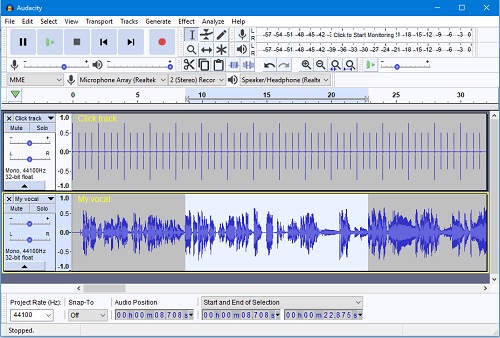
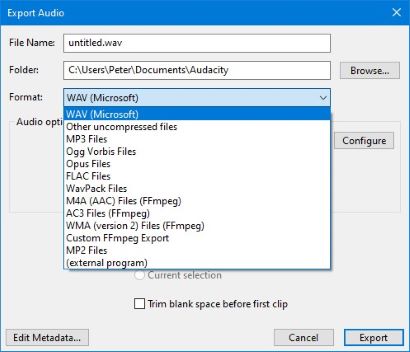
- Avantages
- Un logiciel gratuit qui permet de créer de vrais fichiers FLAC.
- Vous obtenez des pistes portables, éditables et indépendantes de l'application Spotify que vous possédez réellement.
- Inconvénients
- L'enregistrement doit se faire en temps réel, chanson par chanson, et toutes les métadonnées doivent être ajoutées manuellement.
- Le processus est complexe et les fichiers audio obtenus ne correspondent pas à la qualité sonore d'origine.
Partie 5. Spotify FLAC Converter Android - Spowlo APK
Spowlo est un téléchargeur de chansons Spotify pour Android basé sur spotDL. Il vous permet de trouver des chansons à partir des listes de lecture Spotify sur YouTube Music et YouTube. Il peut produire des fichiers audio au format MP3, FLAC, M4A, OGG et OPUS. De plus, il enregistre les pistes musicales avec la pochette de l'album, les paroles et d'autres métadonnées. Maintenant, voyons comment utiliser Spowlo pour convertir Spotify en FLAC sur Android.
- Ouvrez le navigateur Web sur votre appareil Android. Ouvrez le navigateur web sur votre appareil Android et visitez le site officiel de Spowlo.
- Sur la page web, cliquez sur le bouton Download pour télécharger Spowlo APK sur votre appareil. Ensuite, installez-le.
- Une fois installé, démarrez Spowlo APK. Ensuite, allez sur la plateforme Spotify pour copier le lien de n'importe quel titre que vous voulez télécharger en FLAC. Collez ensuite le lien dans le champ de recherche de Spowlo.
- Lorsque vous obtenez la chanson cible sur Spowlo, cliquez sur l'icône Download pour télécharger Spotify au format FLAC.
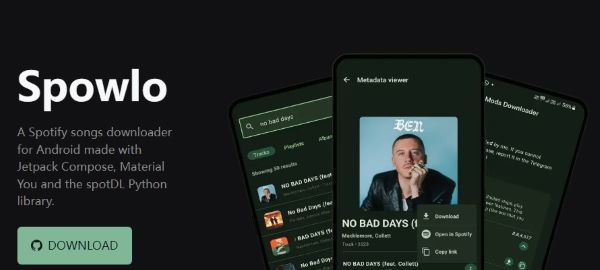
- Avantages
- Télécharger des playlists entières automatiquement, en conservant généralement les métadonnées (titres, artistes).
- Téléchargez gratuitement de la musique et des albums Spotify sur votre téléphone Android.
- Inconvénients
- Comme Spowlo prend les fichiers audio de YouTube, il les a téléchargés à l'origine avec la qualité 128K M4A et 160K OPUS, les autres formats étant simplement convertis.
- La qualité audio n'est pas vraiment sans perte ; elle a simplement été convertie au format FLAC.
- Ce logiciel n'est plus mis à jour et pourrait cesser de fonctionner.
Partie 6. Spotify to FLAC Converter online
Vous cherchez un moyen de télécharger la liste de musique spotify au format FLAC en ligne sans logiciel de téléchargement ? Malheureusement, il n'existe presque aucun site Web sur le marché qui puisse le faire directement, mais vous pouvez d'abord convertir la musique Spotify en MP3, puis utiliser un outil de conversion de format pour convertir le format MP3 en FLAC.
- Rendez-vous sur le site Spotify Downloader et allez sur l'application Spotify ou le lecteur web.
- Recherchez les chansons, playlists et albums Spotify, puis copiez le lien de la chanson en cliquant sur Trois points > Partager > Copier le lien de la chanson.
- Collez l'URL sur la barre de recherche du téléchargeur Spotify et cliquez sur "Soumit". Toutes les chansons s'affichent.
- Sélectionnez la chanson que vous souhaitez convertir en FLAC, cliquez sur "Save". Ou cliquez sur "Download Zip" pour télécharger ces listes de lecture au format Zip.
- Allez sur https://audio.online-convert.com/convert-to-flac et cliquez sur "Sélectionner les fichiers" pour ajouter les fichiers MP3 de Spotify. Après le chargement, cliquez sur Commencer et après un moment sur Télécharger pour télécharger Spotify en fichiers FLAC sur votre ordinateur.
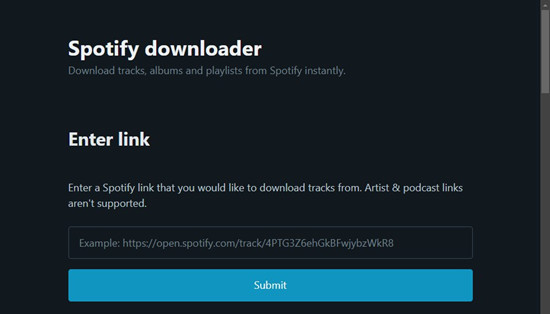
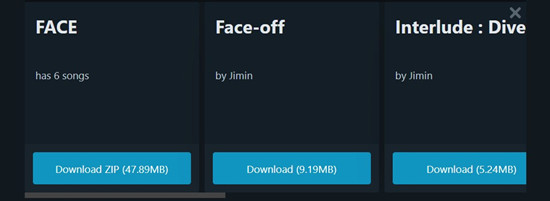
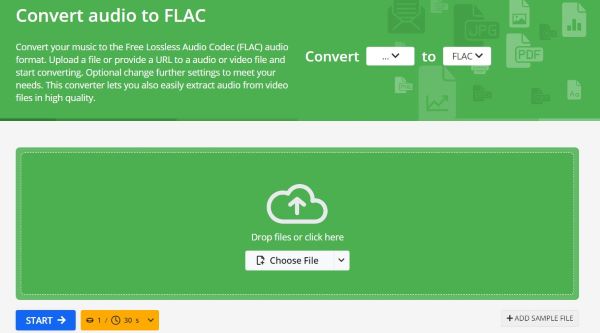
- Avantages
- Téléchargez des morceaux, des playlists et des albums Spotify au format MP3.
- Prend en charge les téléchargements par lots à grande vitesse.
- Aucune inscription ni installation requise.
- Inconvénients
- Impossible de convertir directement Spotify en FLAC.
- Publicités pop-up excessives pendant l'utilisation.
- La qualité sonore de la sortie est médiocre.
Partie 7. FAQs à propos de Spotify FLAC
Q1 : Ai-je besoin d'un équipement spécial pour entendre la différence avec le FLAC ?
Oui, pour en profiter pleinement, un bon casque filaire est fortement recommandé, voire un DAC (convertisseur audio) externe. La différence est souvent subtile et peut être inaudible avec des écouteurs Bluetooth standards ou les haut-parleurs d'un ordinateur portable.
Q2 : Comment ajouter des fichiers .flac musicaux locaux à Spotify ?
▶ Sur l'ordinateur, allez dans la section Préférences sur votre photo de profil en haut. Activez ensuite Bibliothèque > Afficher les fichiers locaux > Ajouter une source.
▶ Sur un appareil Android/iOS, allez dans Préférences et confidentialité > Fichiers locaux, puis activez le bouton Afficher les fichiers audio de cet appareil. Ensuite, allez dans la section Bibliothèque pour écouter les fichiers audio ajoutés sur Spotify.
Q3 : Est-il légal de convertir de la musique de Spotify au format FLAC ?
Il s'agit là d'une zone grise juridique. La conversion de musique à des fins personnelles uniquement est autorisée. Cependant, son utilisation à des fins commerciales ou son partage avec d'autres personnes est considérée comme très risquée sur le plan légal.
Partie 8. Conclusion
Quoi qu'il en soit, cet article présente plusieurs moyens de convertir Spotify en FLAC sans perte sur PC, Mac, Android en ligne et sans aucune restriction. Si vous appréciez la haute qualité sonore et souhaitez convertir Spotify en FLAC directement, ViWizard Spotify Music Converter est le premier choix. Cet outil est stable, sûr et facile à utiliser. De plus, de nombreuses options vous permettent de personnaliser vos titres Spotify préférés. Grâce à lui, vous pouvez sauvegarder de façon permanente ces fichiers audio Spotify sur votre appareil pour une lecture hors ligne.
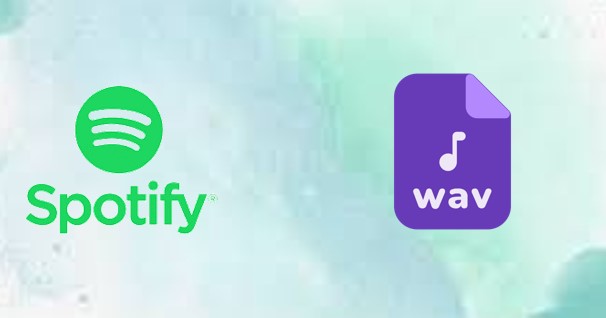
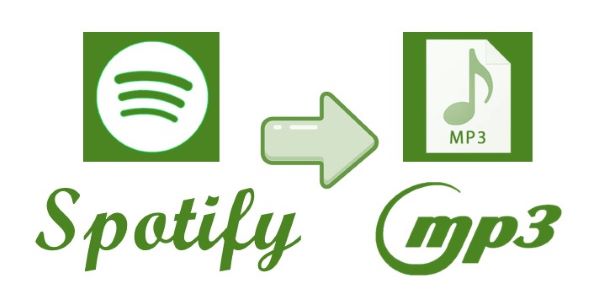
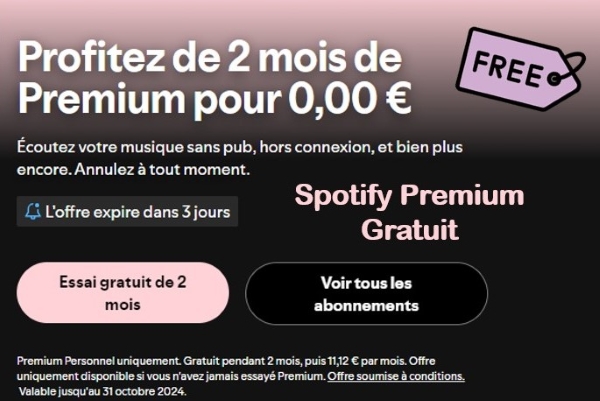

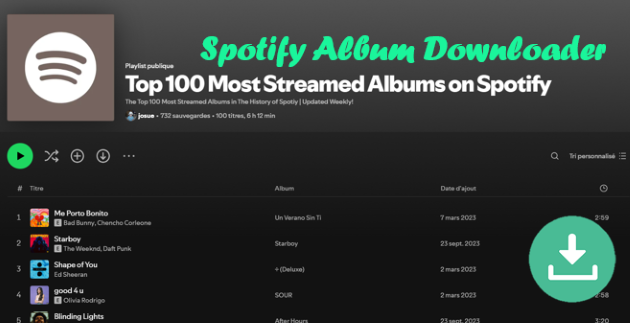


Laisser un commentaire (0)